Windows 10 repornește după selectarea opririi

Dacă descoperiți că computerul Windows 10 se repornește după selectarea opririi sau dacă descoperiți că, în anumite cazuri, chiar dacă faceți clic pe Sleep sau Hibernate rezultă o repornire a computerului, atunci această postare vă poate interesa.
Computerul Windows se repornește după selectarea opririi
Pentru a rezolva această problemă, iată câteva lucruri pe care ați dori să le încercați. Încercați-le în orice ordine și vedeți dacă oricare dintre aceste sugestii vă ajută.
1] Porniți Power Troubleshooter și lăsați-l să remedieze problemele dacă sunt găsite.
2] Poate că un driver sau un program provoacă această problemă. Când computerul intră în modul Repaus, Windows trimite un semnal tuturor dispozitivelor pentru a intra în modul Repaus. Dar dacă driverul este corupt, este posibil ca acesta să nu răspundă și poate împiedica oprirea computerului sau intrarea în modul de hibernare, ducând la repornirea acestuia. Începeți boot-ul în starea Clean Boot și încercați să izolați programul sau driverul ofensator dezactivând un program după celălalt. Unele dintre programele despre care se știe că pot cauza această problemă sunt Gigabyte On / Off Charge, TrendMicro OfficeScan, etc..
3] Verificați Windows Update și asigurați-vă că ați instalat toate cele mai recente actualizări, inclusiv driverele de dispozitive.
4] Dacă Windows este setat să se repornească automat când se blochează din cauza unui ecran albastru, poate că se prăbușește din cauza unui motiv în timpul închiderii, cauzând restabilirea acestuia. Poate doriți să vedeți dacă acest lucru vă ajută:
Utilizând meniul WinX, deschideți System. Apoi faceți clic pe Setări avansate de sistem> Fila avansată> Pornire și recuperare> Eroare sistem.
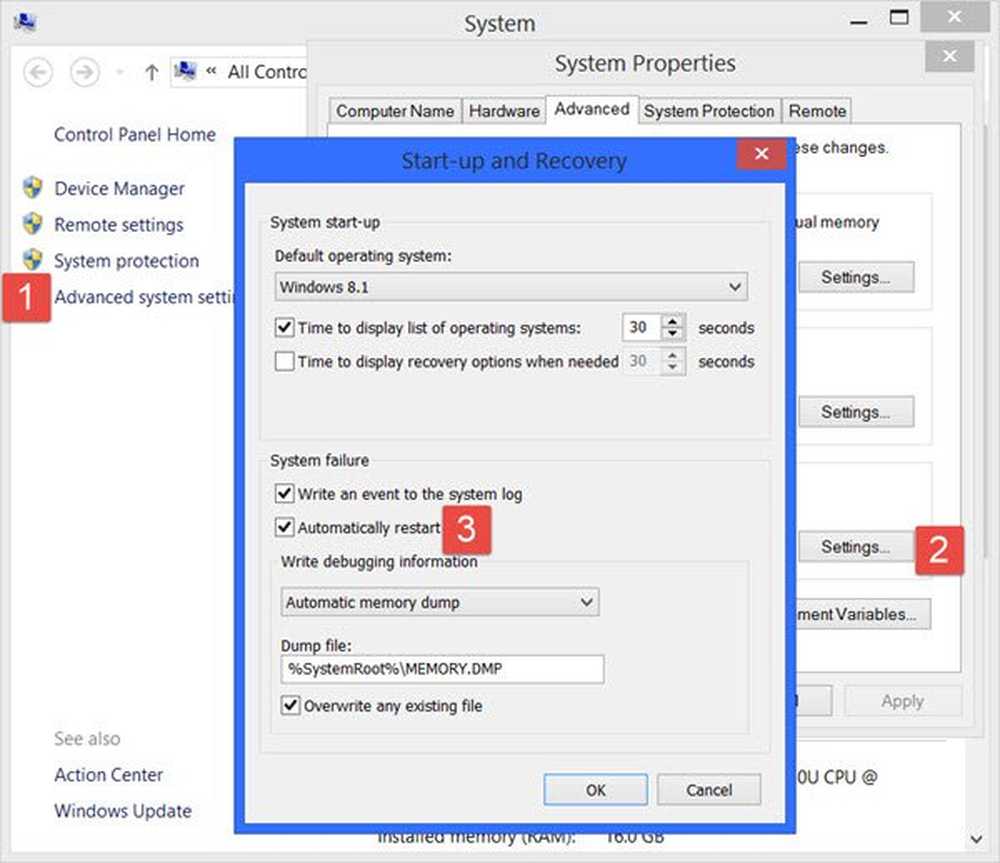
Debifați Reporni automat cutie. Faceți clic pe Aplicați / OK și pe Ieșire.
5] Deschideți opțiunile de alimentare> Modificați ce fac butoanele de alimentare> Modificați setările care nu sunt disponibile în prezent> Dezactivați Porniți pornirea rapidă. Aceasta va dezactiva pornirea rapidă.

6] Poate că trebuie să actualizați BIOS-ul. Dacă nu sunteți bine pregătiți cu această parte, vă sugerăm să nu încercați singuri, ci să luați-o la un tehnician.
7] Dacă nu ajută nimic, poate că trebuie să rulați Raportul de diagnosticare a eficienței energetice și să vedeți dacă aruncă ceva.
Vedeți această postare dacă computerul Windows se repornește automat fără avertisment, iar acesta dacă computerul Windows are nevoie de totdeauna pentru a reporni.



